Độ phân giải màn hình là gì?
Độ phân giải màn hình được hiểu nôm na là các điểm ảnh (pixel) được hiển thị trên màn hình. Số lượng các điểm ảnh được bố trí theo hàng ngang và hàng dọc.
Ví dụ: độ phân giải HD của màn hình tỷ lệ 16:9 là 1366 x 768 Pixel. Có nghĩa là một hàng ngang của màn hình có 1366 điểm ảnh và có 768 hàng ngang, một hàng dọc có 768 điểm ảnh và có 1366 hàng dọc vậy tổng số điểm ảnh hiển thị trên màn hình là 1.049.088 điểm ảnh.
Màn hình có số lượng điểm ảnh càng nhiều thì càng rõ nét tuy nhiên điều này còn phụ thuộc vào chất lượng màn hình và tỷ lệ hiển thị của màn hình.
Độ sắc nét của màn hình còn tùy thuộc vào kích thước màn hình.
Ví dụ: cùng trang bị màn hình độ phân giải HD 1366 x 768 Pixel thì màn hình có kích thước 14 Inch sẽ hiển thị rõ nét hơn so với trên màn hình 15.6 Inch. Trên màn hình lớn hơn các điểm ảnh sẽ được trãi rộng hơn khoảng cách giữa các điểm ảnh lớn hơn vì vậy sẽ hiển thị ít rõ hơn.

Các độ phân giải màn hình phổ biến trên laptop - tên gọi và kích thước
1/ SVGA: độ phân giải 800 x 600 Pixel. Thường có ở những máy có màn hình nhỏ đời cũ.
2/ Màn hình HD: Độ phân giải 1366 x 768 Pixel. Cho chất lượng hiển thị ở các sản phẩm laptop tầm trung.
3/ Màn hình HD+: 1600 x 900 Pixel. Sử dụng trên những màn hình có tỷ lệ 16:9. Nâng cấp hơn so mới màn hình độ phân giải HD thông thường.
4/ Màn hình Full HD: độ phân giải 1920 x 1080 Pixel tỷ lệ khung hình 16:9. Đây là độ phân giải cho độ hiển thị hình ảnh sắc nét, mịn màng.
5/ Màn hình 2K hoặc QHD: có độ phân giải 2560 x 1440 Pixel hiển thị đến hơn 3,5 triệu điểm ảnh. Nâng cao khả năng hiển thị hơn rất nhiều so với màn FHD.
6/ Màn hình 4K hoặc UHD: Đây là tiêu chuẩn dành cho những màn hình có độ phân giải 3840 x 2160 Pixel hoặc 4096 x 2160 Pixel. Cho độ hiển thị hình ảnh siêu nét. Trang bị trên những công nghệ màn hình hiện đại.
Cách kiểm tra độ phân giải màn hình máy tính
Chúng ta có nhiều cách để kiểm tra độ phân giải màn hình máy tính của mình. Sau đây là 2 cách cơ bản để kiểm tra độ phân giải của màn hình:
Cách 1: sử dụng DirectX Diagnostic Tool
-
Sử dụng phím tắt Windows + R hoặc click vào biểu tượng windows ở góc dưới bên trái màn hình sau đó gõ chữ R, hộp thoại Run sẽ xuất hiện. Sau đó bạn gõ vào cụm từ "dxdiag" rồi enter.
- Ở chương trình DirectX Diagnostic Tool các bạn sẽ thấy ở trên có tab Display các bạn click vào đó.
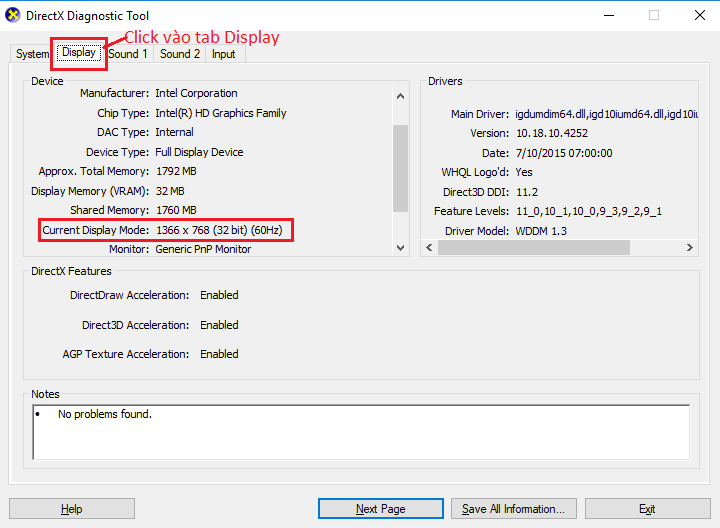
-
Tại đây các bạn sẽ thấy dòng Current Display Mode sẽ hiển thị độ phân giải của màn hình máy tính bạn đang có. Bạn so sánh với các chuẩn ở trên thì sẽ thấy được màn hình này có độ phân giải là HD.
Cách 2: Xem độ phân giải bằng cách chọn vào Display Settings
-
Click phải chuột vào màn hình Desktop (Click vào màn hình trống chứ đừng click vào các biểu tượng ở trên đó nhé) chọn vào Display Settings.
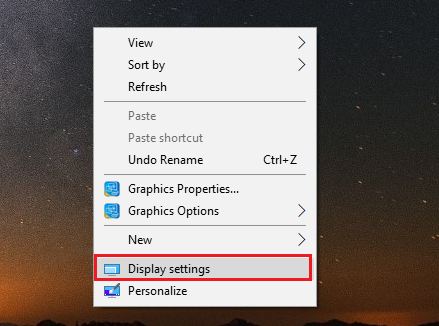
- Ở mục Resolution sẽ hiển thị độ phân giải màn hình của bạn
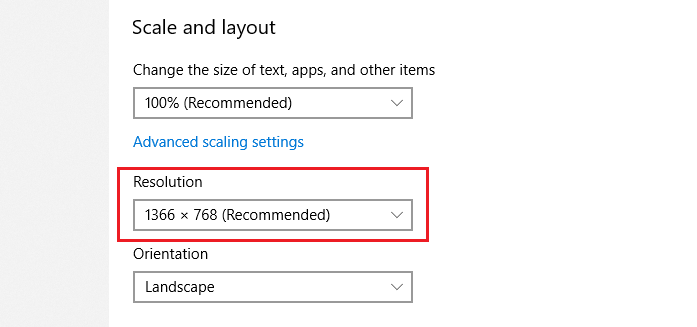
Các bạn lưu ý ở đây độ phân giải máy tính của bạn tương ứng với độ phân giải lớn nhất ở đây. Vì một số trường hợp hiển thị theo nhu cầu sử dụng nên sẽ chọn vào kích thước nhỏ hơn vì vậy bạn hãy click vào ô này để sổ ra các độ hiển thị khác nhau và lấy độ phân giải cao nhất là độ phân giải của máy.
Những mẫu laptop sử dụng màn hình độ phân giải HD
-
Lenovo Thinkpad X250: màn hình 12.5 Inch độ phân giải HD
-
Dell Latitude E5250: màn hình 12.5 Inch độ phân giải HD
-
Dell Latitude E7450 i5: màn hình 14 Inch độ phân giải HD
-
Dell Latitude E6540: màn hình 15.6 Inch độ phân giải HD
-
HP Elitebook 840 G1: màn hình 14 Inch độ phân giải HD
Những mẫu laptop sử dụng màn hình độ phân giải FHD
-
HP Elitebook 8560W: màn hình 15.6 Inch Full HD
-
HP Elitebook 840 G3: màn hình 14 Inch FHD IPS
-
Lenovo Thinkpad T460S: màn hình 14 Inch FHD IPS
Ngoài ra còn rất nhiều sản phẩm laptop có các độ phân giải cao, các bạn có thể tham khảo thêm tại website: https://laptoptragop.vn
** Cám ơn các bạn đã tham khảo bài viết nếu có thiếu sót mong các bạn đọc góp ý. Chân thành cám ơn.
Laptop Trả Góp có hỗ trợ thay thế màn hình hư hỏng và nâng cấp màn hình độ phân giải cao hơn cho khách hàng.
Hãy gọi ngay cho shop để được tư vấn về các thông tin sản phẩm cũng như độ phân giải màn hình máy tính của bạn nhằm đưa ra phương hướng thay thế khi bạn muốn trang bị cho mình màn hình sắc nét hơn để trải nghiệm hình ảnh, những bộ phim chất lượng cao hoặc phục vụ công việc đồ họa tốt hơn.
Laptop Trả Góp hỗ trợ thay thế màn hình hư, vỡ với giá cả phải chăng. Sản phẩm được bảo hành đầy đủ theo nhà sản xuất. Với đội ngũ nhân viên có kiến thức kỹ thuật cao tư vấn thông tin chính xác, mong muốn đem lại sự hài lòng tốt nhất đến với khách hàng.
Liên hệ:
Shop: Laptop Trả Góp
Website: https://laptoptragop.vn
Địa chỉ: 63/18 Gò Dầu, P. Tân Quý, Q. Tân Phú, TP.HCM
Hotline: 0901.610.600


